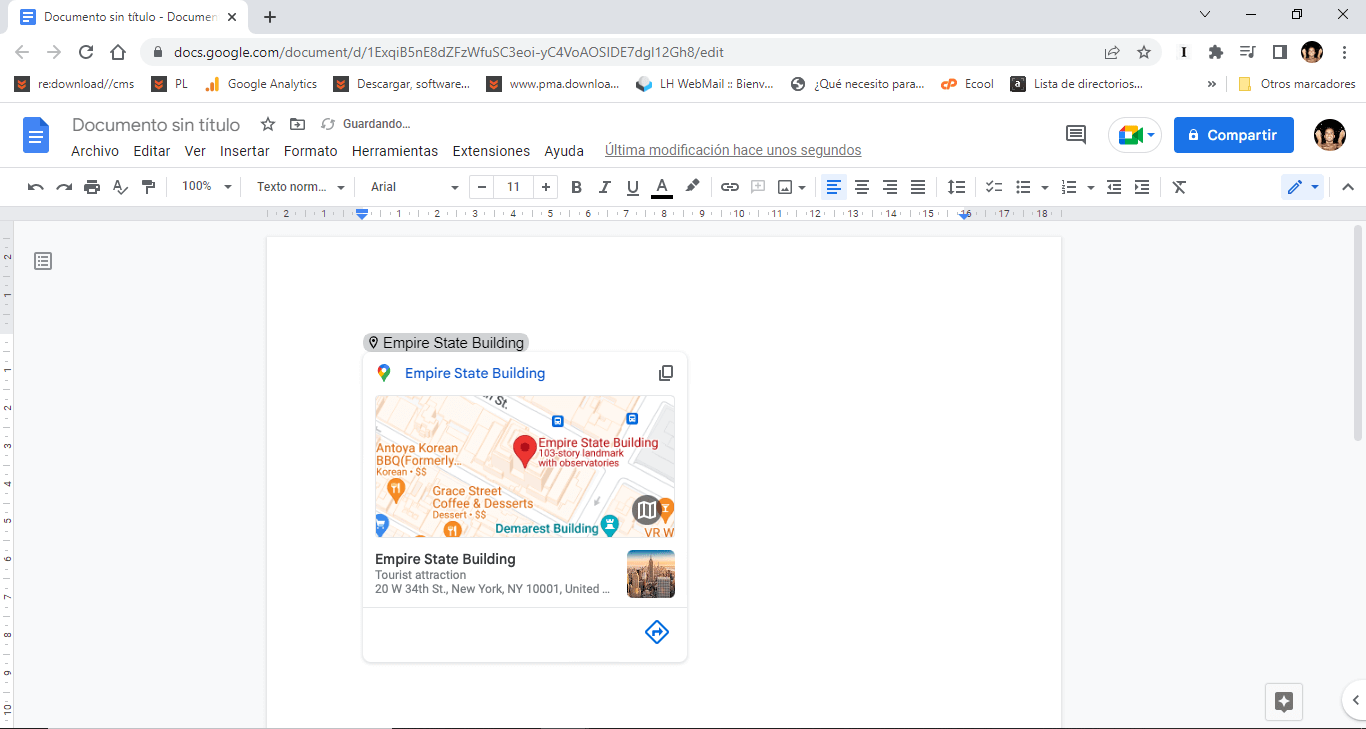Google Drive cuenta con un editor de texto gratuito llamado Documentos de Google. Este editor cuenta con herramientas que no están disponibles en otros editores ya que cuentan con la compatibilidad de otros servicios de Google como Google Maps. Esto nos permite, por ejemplo, añadir pines de ubicación directamente en un documento de texto en el que, si hacemos clic, podremos acceder directamente a Google Maps.
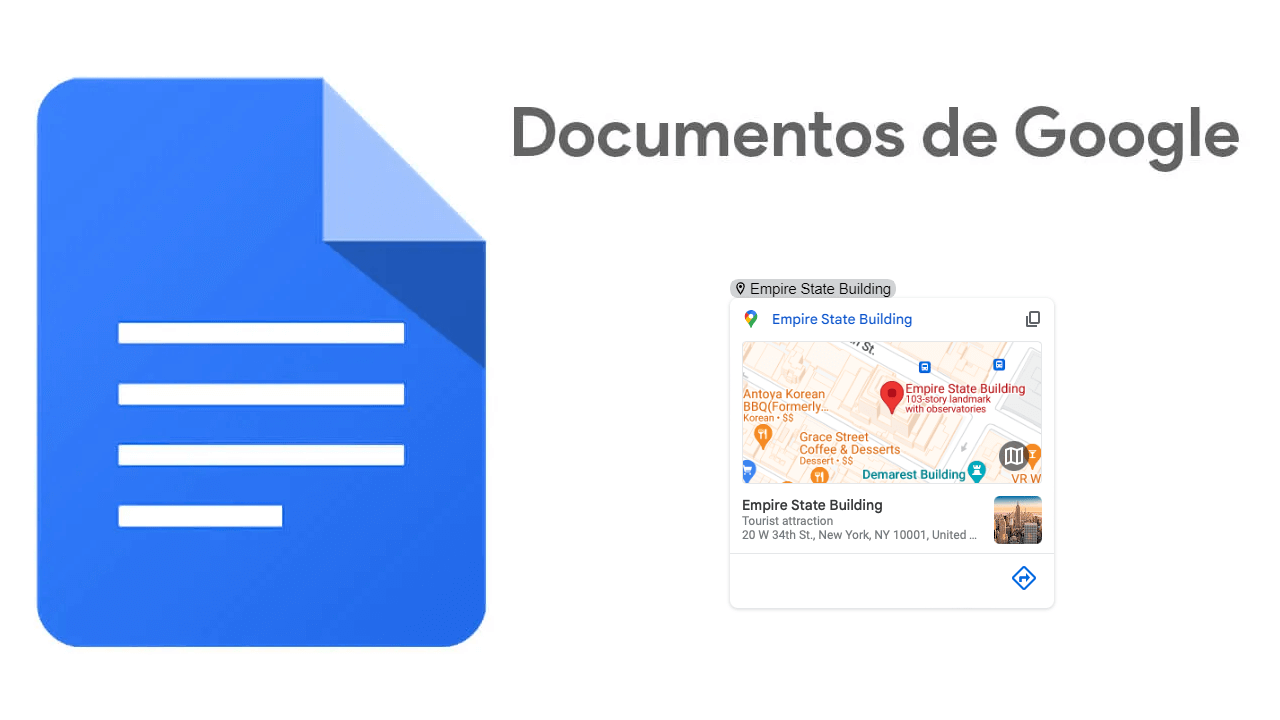
Tabla de Contenidos
Relacionado: Como añadir una descripción a los archivos de Google Drive
El editor de texto Documentos de Google incorpora la función: Chips Inteligentes. Estos chips inteligentes nos permiten incorporar funciones específicas e interactivas en el documento de texto. Entre estos Chips encontraremos el de lugar el cual nos permite añadir mapas y funcionalidades de Google Maps.
Imaginemos que creamos un documento en el que describimos lugares que hemos visitados o que son interesantes. Gracias a los chips inteligentes de lugar correspondientes a Google Maps, podemos convertir la lectura del documento en algo mucho más interactivo.
Este chip además de ser visualmente mucho más atractivo e intuitivo, también te permite acceder directamente al servicio de Google Maps con la localización indicada preseleccionada. Pero esto no es todo, ya que también podrás obtener indicaciones rápidamente a estas ubicaciones embebidas en tus documentos de texto.
Dicho esto, a continuación, os mostramos detalladamente como añadir mapas de Google Maps a tus documentos de Google para tener acceso directo a las ubicaciones y obtener direcciones a ubicaciones específicas:
Como añadir ubicación de Google Maps en un documento de Google | Chip Inteligente
1. Abre el documento de Google o crea uno nuevo desde Google Drive.
2. Una vez abierto, sitúate en la posición en la que quieres añadir la ubicación mediante el chip inteligente de Google Maps.
3. Cuando el cursor esté en la posición deseada tendrás que hacer clic y seleccionar: Insertar > Chips inteligentes > Lugar
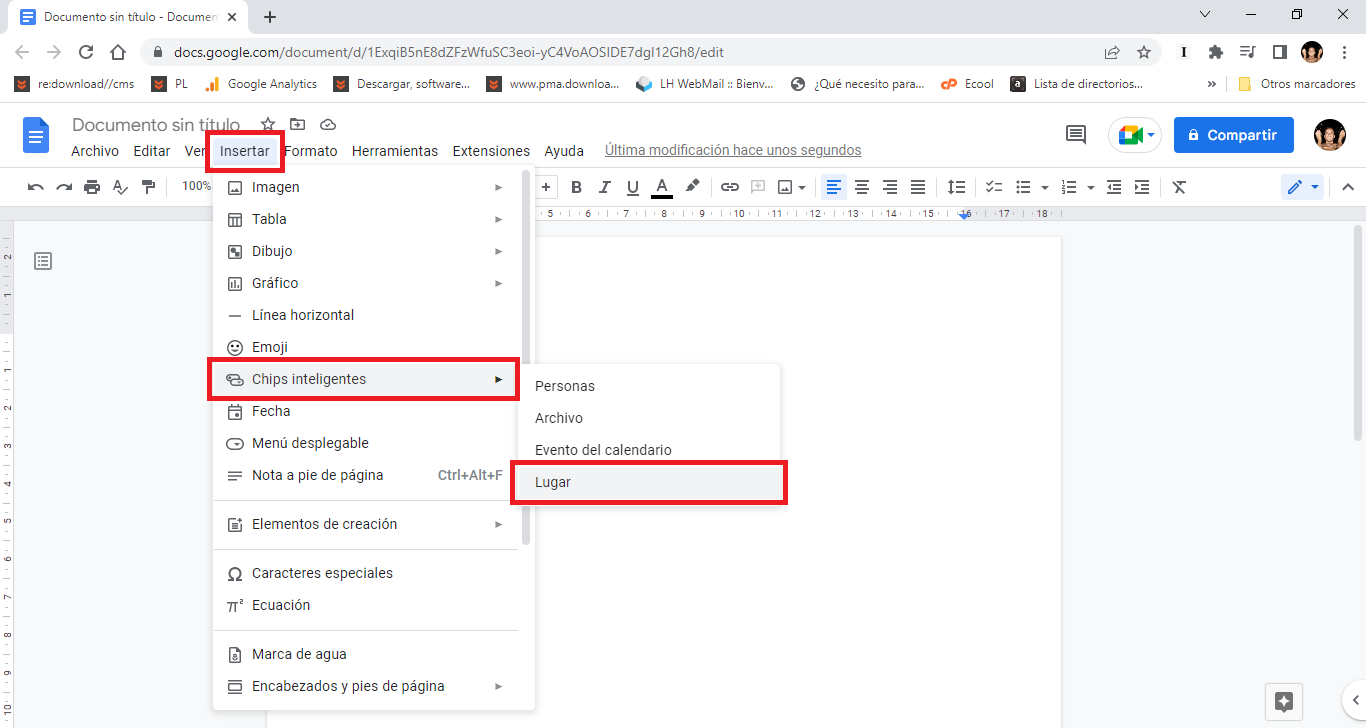
4. Esto hará que automáticamente en el documento se muestre un recuadro de búsqueda.
5. En este recuadro tenéis que introducir el nombre del lugar o dirección que deseas añadir.
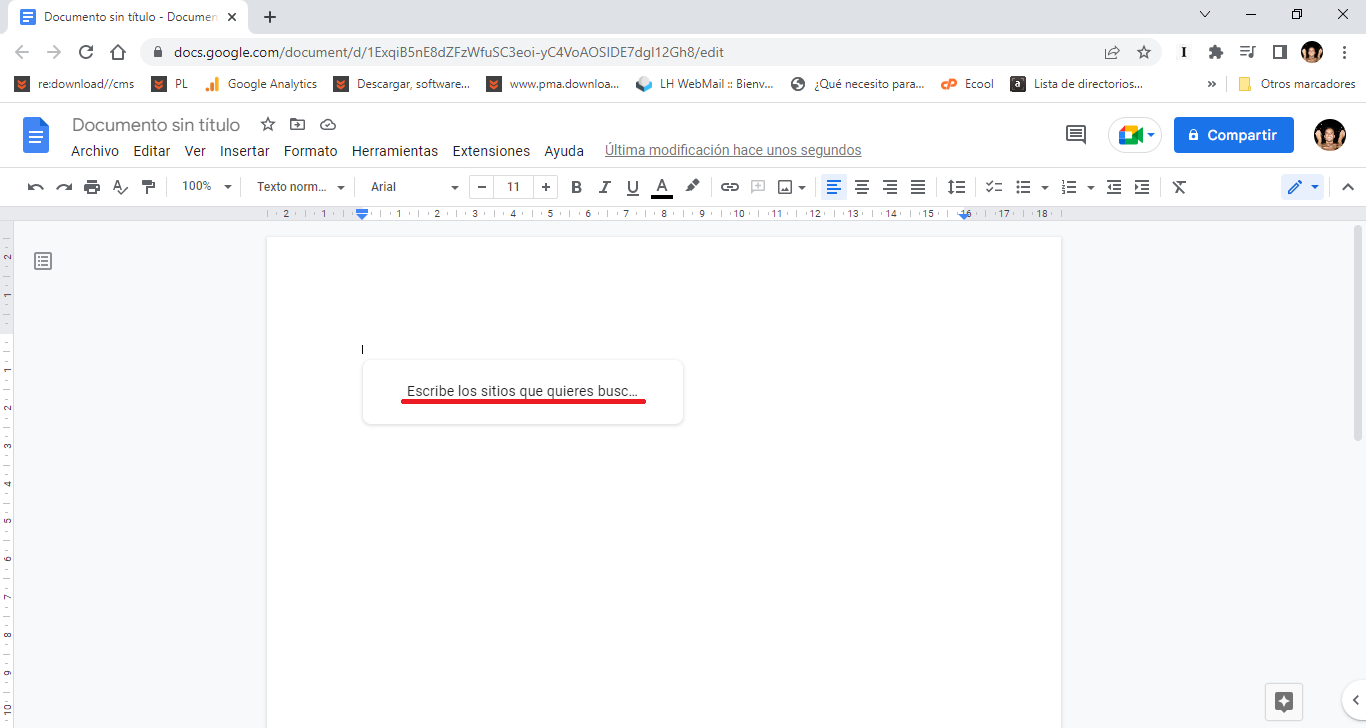
6. Una lista de lugares coincidente con la introducida se mostrará en el recuadro. De esta lista tendrás que hacer clic en la que desees añadir.
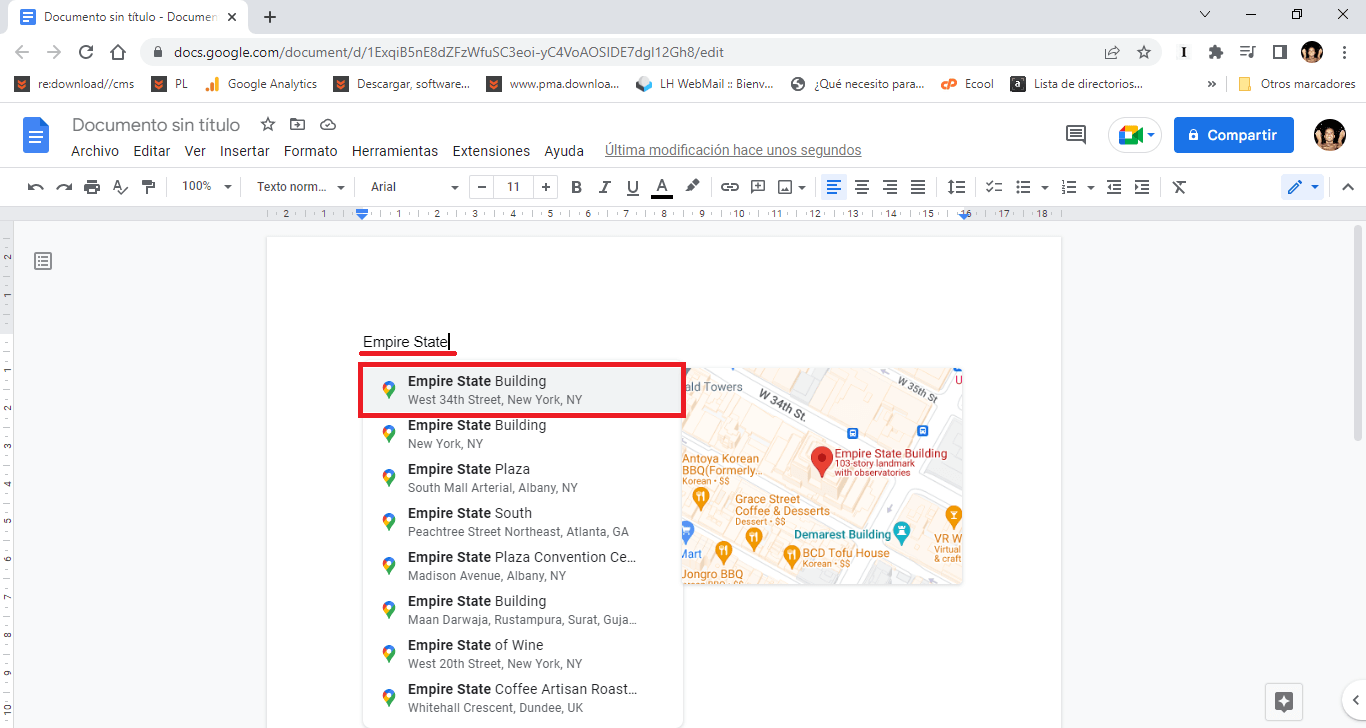
7. A partir de ese momento en tu documento se añadirá el Chip inteligente de Google Maps en el que puedes leer el nombre del lugar.
8. Si haces clic en el chip de Google Maps, se abrirá la app Google Maps o una pestaña del navegador web.
9. Por otro lado, si posas el cursor del ratón sobre el Chip inteligente, tendrás acceso a más información como una previsualización de la ubicación en el mapa y acceso directo a la opción direcciones de Google Maps.
10. También cabe destacar que podremos copiar el enlace directo al portapapeles para poder pegarlo a posteriori donde tu desees.